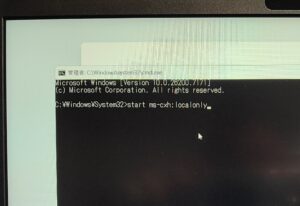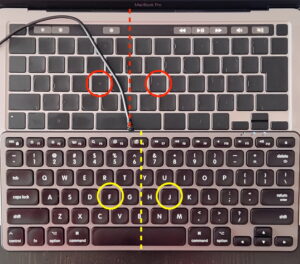タッチタイピング(ブラインドタッチ)できるようになった! ので、ご褒美にブラックアウトステッカー

最近になってタッチタイピングを覚えました!!
と、いうことでキーボードもすっきり真っ黒にしました!
タッチタイピングとはキーボードを見ないでタイピングすることです、昔はブラインドタッチとも言いました。今まで長い間自己流だったんで、タイピングのホームポジションを覚えるのに、3週間ほどかかりました。
もくじ
経緯(いきさつ)
*タッチタイピング速習例を見たい方は、いきなし「はじめようタッチタイピング」からどうぞ!
もともと二十歳くらいからプログラミングをしていたので、たまにブラインドタッチにチャレンジすることはありました。
初期はゲーム開発でメインプログラマーとしてやったり、そのあと出てきたWEBの世界でもコードやプログラムを何万行と書いてきて、人生の中で3度くらいはブラインドタッチにチャレンジはしていたかと思います(爆)
しかし、そもそも自己流とはいえ、かなりのスピードでタイピングが出来るようになってしまっていたので、仕事のついででタッチタイピングをやってみるとかしても、かえって「なにこの遅いスピード!こんなんじゃ仕事にならない💢」ってすぐに元の自己流に戻ってしまっていたんです。
長くパソコンを使っている人には分かると思うのですが、キーボードで文字を打つのに慣れきってると、タイピングスピードと思考スピードがかなり密接に関係しちゃったりしているので、そのスピードが遅くなると、そもそも物を考えられなくなるんです。いや、ホントに。
もしも、やったとしても、ものすごいストレスを感じて、文章作成やプログラミングどころではなくなるんです。
とはいえ、自己流のキーの打ち方は、単語ごとに最適化された指遣いを自然に身体が覚えてますから、そこそこ早いのですがキーの位置を覚えているわけではないので、たまにキーをチラチラ見るんですね。これが長時間になると、結構な疲労になりますし、なによりターミナルなどで初めての長いコマンドを打つ時は、間違えないようにキーボードを見て打って、画面でもう一度確認とか、とっても非効率。まあ、テキストエディタに書いておいて、コピペで実行がほとんどなので(笑)支障はあんましないんですが、それでもイラッとはきてたんですよね。
問題をまとめると・・・
- 実際に仕事で使えるタイピングスピードになる必要がある。
- 仕事が忙しくて、まとまった時間をとれない。
この2つが障害となり、なかなかタッチタイピングへの移行が、できなかった、というわけです。
なるべく短期間で、仕事で使えるレベルのタイピングスピードまでに、ならなければなりません。しかも、その間は仕事の文章書きやコード書きはお休みしておかないと、ムキー💢できるかよー!となって、またタッチタイピングへの道から逃走しかねません。
幸運なことに、今年のお正月は暦や仕事の区切りの関係で、たまたま1週間は確実にお休みがとれることが分かったため、12月最終週で肩慣らしを行い、年明けの1週間で完成、あとの1週間で実践!みたいな、多まかなスケジュールを頭において、チャレンジしてみました。
はじめようタッチタイピング
前述の通り、私はタッチタイピングできるようになるのに、それほど期間をかけられない制約がありました(当人の苛な性格のためでしかないのですがw)。期限は3週間、私のとった手段は下記の通りです。
1.ひよこのタイピングは苦手意識を克服してくれる!
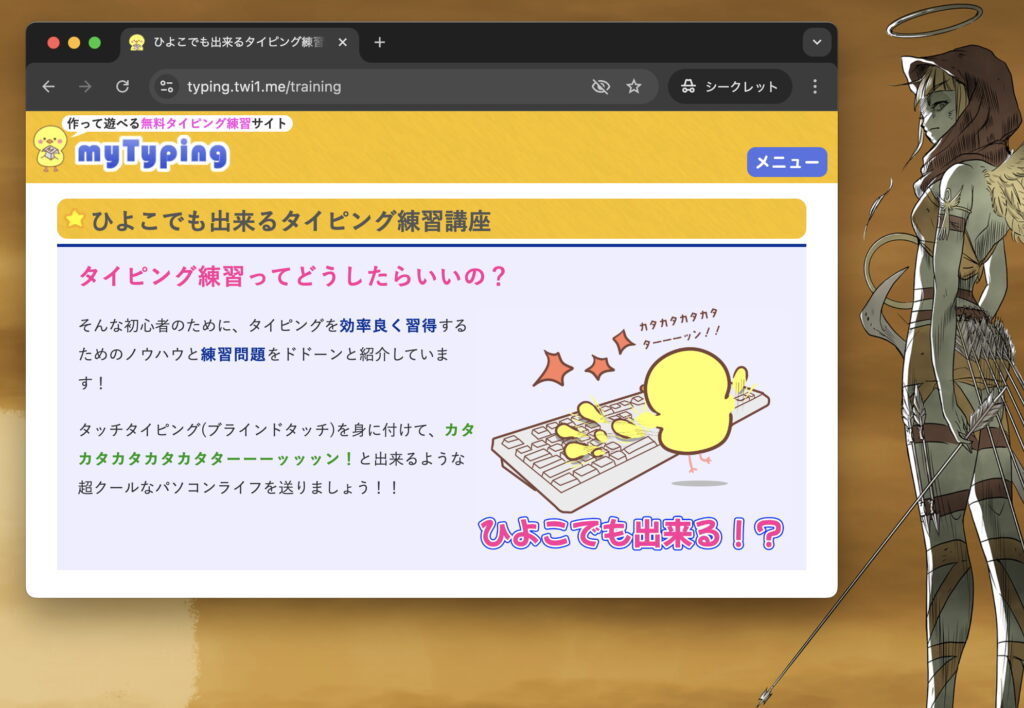
まず「ひよこのタイピング」で恐怖心をとりのぞきます(笑)
「ひよこでも出来るタイピング講座」
(クリックでひよこのタイピングのページを開きます)
キーボードが画面にでているため、ホームポジションのなんたるかが、一目瞭然です。(ぺこり)
50音のコース(★ひよこのタイピング練習-基礎編)を中心に、一週間ほど仕事の合間や休日にやりました。
なんとなく、ホームポジションから打てるようになってきました。・・・ところが、そこから先が上達しません、打ち間違いミスが治らないのです。。。
2.タイピストはタイピングの鉄板アプリ!!
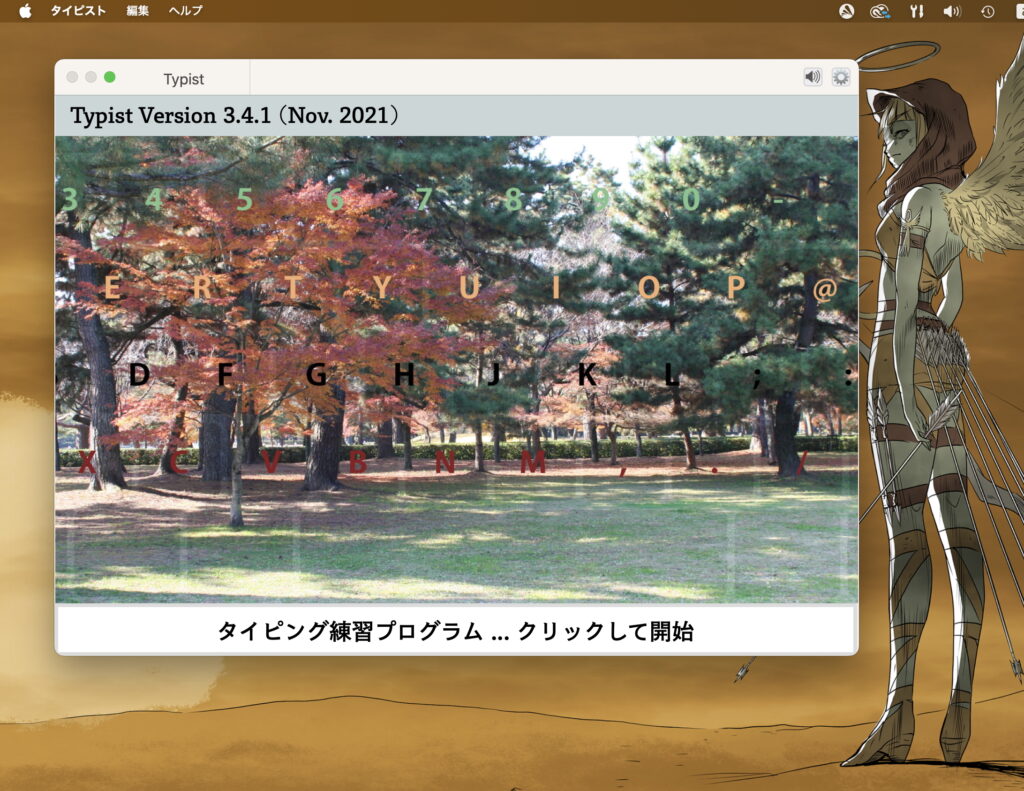
ひよこのは広告がチラついたり、ブラウザなのでキー打ちミスでブラウザのショートカットが炸裂したりしたので、より集中するためにMacのアプリを探しました。
Apple Storeで「タイピング」で検索してみても、そんなに数がなかったんで、軽い気持ちと見た目でこれを選びました。
やってみたら、このアプリは大正解でした。
このアプリの練習のレシピは、徹底的にホームポジションからのキーの推し方を強要する文字列です。いわゆる「fdsa」とか「jkl;」とか「juju」とか「j」からのキー打ちを飽きるほど練習させられます。これが一見、無意味で飽き飽きして時間の無駄に感じるのですが、実は一番の早道でした。
まるでタイピング脳を筋トレするアプリです。
筋トレをしたことがある人なら分かると思いますが、筋トレはできないところまでやってはじめて、休憩中に筋肉が発達します。だから、できるところまでを何度もやってもあんまり意味がありません。
たとえば腕立てふせ、手がぷるぷるするところまでやって、「あー、もうできない!」ってベシャっと床に倒れるところまでやると、案外と早く筋力が発達しますよね。
タイピングも同じです、文字列を何度も打って、「あー、さっきはできてたのに、疲れて間違いやすくなってきた💦」っていうところまでやるのです。
まるで脳筋を鍛えているかのよう(笑)
私にはこれが一番効果的でした。fキーとjキーからの反復練習にはじまりそれに終わるのだなと。あとローマ字の打ち方を丁寧に教えてくれるので、すでにローマ字入力が身についている人にも復習になります。
最初の「[A]ローマ字入力コース」というやつを7割ほどこなしたところで、なんとなくブラインドタッチでも、気にならないスピードで打てるようになってきました。でも、まだアプリの中で打てるようになっただけで、テキストエディタを開いてプログラムコードやブログの記事を書いてみたら、タイピングスピードが遅くて思考が止まりました orz
更に、続けて最初のコースを全て完了して、繰り返して2週間ほどで、やっとテキストエディタを開いて文章を思ったように書けるようになりました。
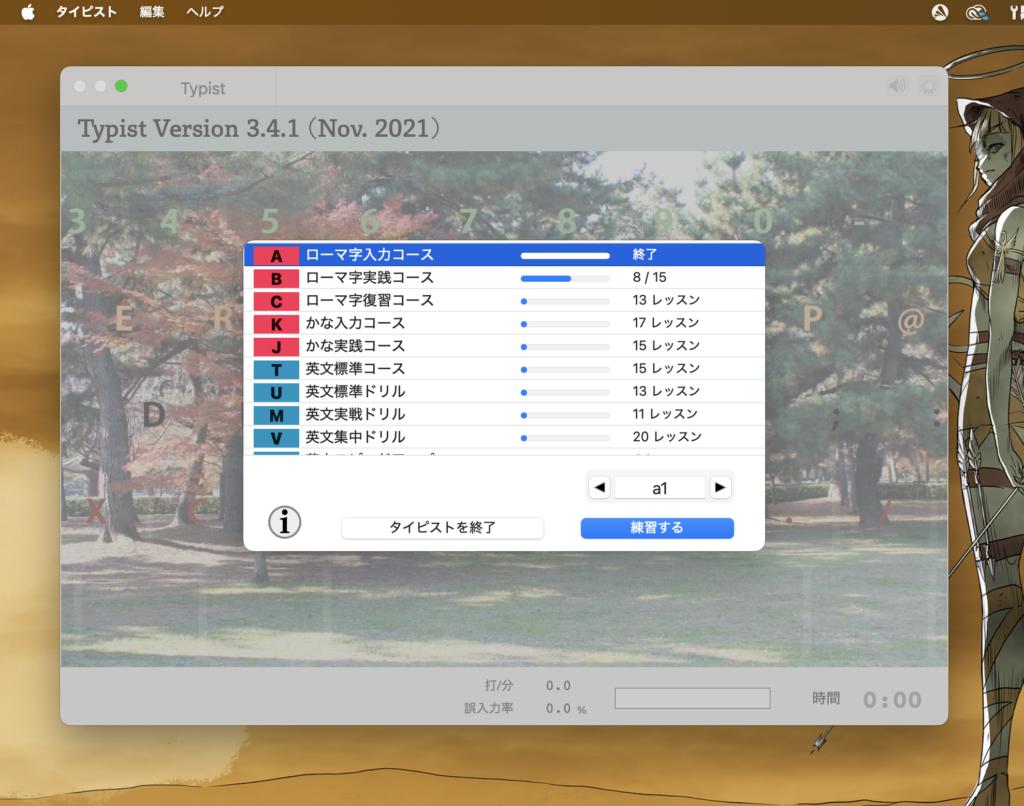
やった!えらいぞ、ジブン!!!
タイピストは歴史の古いアプリで、初代はMS-DOS時代に始まるそうです。現在の配布者さんは、もともと他の方が配布されていたソースコードを、Mac用に書き換えたのだとか。見た目は古臭いですが、効果がはっきり出るのも、歴史あるアプリだったからなんですね、納得ですね。
さて、こうしてなんとなくタッチタイピングはできるようになりました。
そしたら・・・、問題がでてきました。
キートップの文字が目に入るのが、とっても気になるのです。
3.ブラックアウトステッカーで仕上げだ!!!
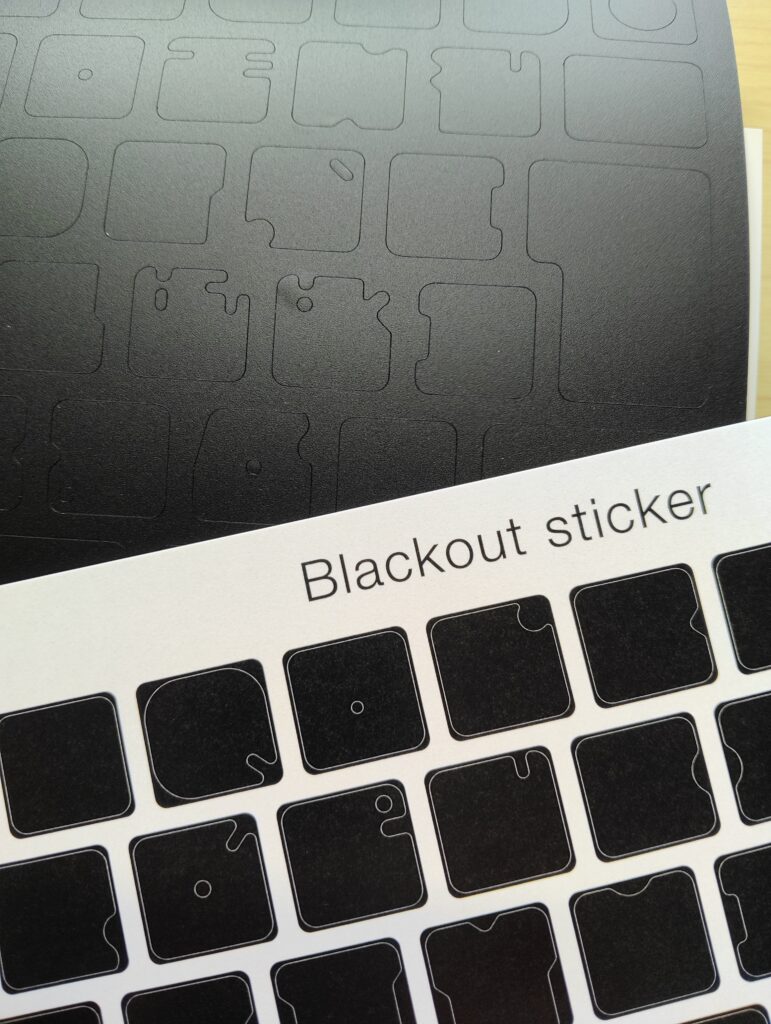
実は、タッチタイピングがそこそこできるようになって気づいたのですが、キーボードを見る癖が残っていると、うっかりキートップに書かれている文字を見るために、ホームポジションから手を動かしてしまいます。手をどかせばキーが確認できちゃうからです。
これではせっかく覚えたはずの効果も半減です。下手をすると元に戻ってしまうかも。そんなことを考えていたら、気がつくと、なるべくキーが目に入らないようにと、顎を上げた姿勢でタイピングしていました!!
だんだんとキートップの文字がノイズに感じてきたので、いっそもう黒塗りにしては?!と思って黒いシールを貼ることにしました!
Amazonで探してみたら、ただ黒いだけのシールではなく、よくよく見れば何のキーかは判読可能な、ほど良いステッカーを見つけました。
¥1,890 税込(2025年1月調べ)
私のキーボードは日本語キーボードなので、間違えないように選んでポチりました。
じゃじゃーん!佐川のメール便ですぐに届きました!

Amazonのレビューを読んだら「ピンセット必須!」ってあったので、100均ショップで買ってきました。
慎重に貼っていきます。

案外粘着力もあるので貼り直しはやめた方がいいですね。
30分程度かかるとレビューで見ていたので、苦痛を覚悟していたのですが、1枚1枚のキーの形とその意味に関心しながら貼っていくと、あっという間に貼り終わっていました。
いいですねー。

ずらり。
キートップが目に入らないから、もう「見ないぞ!見ないぞ!!」って、顎が上がったりしません、とても自然な姿勢でキータイピングが出来るようになりました。
ということで、この記事はブラインドタッチで書いてます!
うれしーーーー!!!!
超うれしいいいぃいぃぃぃぃいいいいいい!(xキーもちゃんと使えてるぜ)
(はい。バカ丸出しなのでこのへんで。)
このシール、効果は絶大でした。
キーボードを見ないようにするストレスからも解放されて、とても自由〜♪
こんな感じだったのが。。。

こうなりました!!

現在はホームポジションでキーを打ち始めるようになっていますが、それでも、打っているとたまに自己流で覚えてしまっている指遣いがたまに入ってきます、そうなると手がホームポジションから離れていき、たまに打ち間違いをすることもあります。
でもキートップが黒いので、そんな時も目がキートップに向かいません。
ホームポジションに自然にサッと手が戻るのです、
おかげでとっても自由な気分でタイピングができています。
ガチガチのタッチタイピングにならず、自分的には思考の邪魔にもならず良い感じです!
キートップの指で触れた感触も、サラッとしていて気持ちいい。
デン!デデデン!!

なお、どうしても前のキー配置を知りたい時のメモ用に、下記に「Mac のJISキーボードの配列」を写真で残しておくことにします。
ということで、今回はタッチタイピングの練習も兼ねて長文にしてみました(笑)
今後はこんなに長くは書きませんw 以上!TTでした😆✨
備考:
この記事で紹介しているキーボードをブラックアウトするシールは下記から購入しました
¥1,890 税込(2025年1月調べ)